Cómo evitar que Windows 10 controle las aplicaciones que abrimos

Microsoft lleva desde el lanzamiento de Windows 10 intentando que el sistema operativo sea lo más intuitivo y cómodo de usar posible para los usuarios. Para ello, el sistema operativo debe recopilar información sobre el uso que se hace de él (algo que no gusta a muchos usuarios) de manera que pueda ir ajustando el sistema al día a día de estos para que, cada vez, sea más cómodo de usar.
Uno de los elementos que recopila el sistema operativo son las aplicaciones que ejecutemos para, en teoría, mantener el menú inicio ordenado y dar prioridad a estas aplicaciones para poderlas encontrar más fácilmente.
Después de la desaparición del menú inicio en Windows 8, con la llegada de Windows 10 Microsoft lanzó un nuevo menú inicio totalmente renovado y actualizado, un menú muy personalizable que busca que los usuarios puedan tener siempre a mano las aplicaciones que utilizan más a menudo.
Si estamos preocupados por nuestra privacidad, y no queremos que Windows 10 controle las aplicaciones que usamos o no usamos, aunque sea solo para poder mantener nuestro menú inicio ordenado, a continuación os vamos a explicar cómo podemos desactivar esta característica.
Cómo desactivar la monitorización de las aplicaciones que ejecutamos en Windows 10 para mejorar nuestra privacidad
Hay varias formas de desactivar esto, pero la más fácil es hacerlo directamente desde el menú de Configuración de Windows 10. Para ello, abriremos la aplicación de Configuración y entraremos en el apartado de “Privacidad” para poder configurar estas opciones.
Nosotros vamos a mostrar capturas de Windows 10 April 2018 Update, por lo que si usamos una versión antigua del sistema operativo seguramente algunas opciones estén cambiadas (o directamente ni existan), en cuyo caso debemos ir al siguiente punto para desactivar esta opción desde el registro de Windows.
Una vez dentro de Configuración > Privacidad nos desplazamos hasta el apartado “General” y aquí podremos ver la opción “Permitir a Windows hacer un seguimiento de los lanzamiento de aplicaciones para mejorar el inicio y los resultados de búsqueda”.
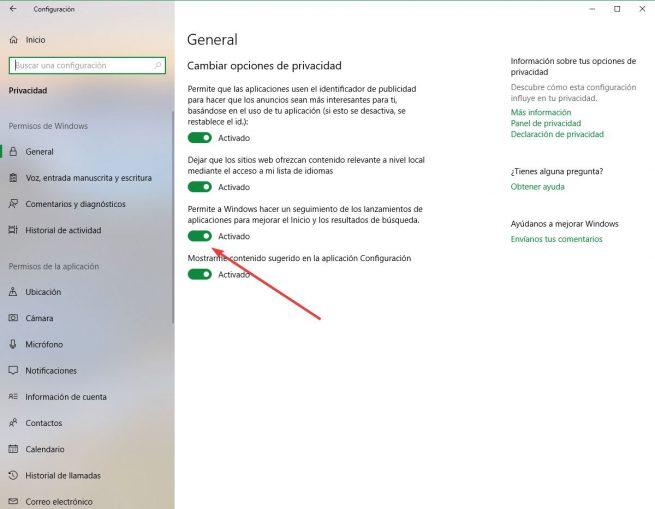
Simplemente desmarcamos esta casilla y listo. Windows 10 dejará de recopilar información sobre las aplicaciones que utilizamos o no utilizamos, mejorando sensiblemente nuestra privacidad.
Cómo desactivar el seguimiento de las aplicaciones de Windows 10 desde el registro
Si utilizamos una versión anterior de Windows 10 que no tenga esta opción en el apartado de preferencias, también es posible desactivar esta característica desde el registro de Windows. Para ello, ejecutaremos “regedit” en nuestro Windows 10 y nos desplazaremos hasta la siguiente ruta:
- HKEY_CURRENT_USER\SOFTWARE\Microsoft\Windows\CurrentVersion\Explorer\Advanced
Aquí buscaremos el valor “Start_TrackProgs” (si no existe, lo creamos como un valor DWORD de 32 bits) y le asignamos el valor “0” para indicar que esta función de recopilación de datos queda desactivada. En caso de querer volver a activarla en el futuro simplemente debemos volver a cambiar su valor de “0” a “1”.
Comentarios
Publicar un comentario